Adobe Acrobat i Adobe PDF to preferowana metoda tworzenia odbitek próbnych dla drukarni, działów marketingu i agencji na całym świecie. Podgląd nadruków w programie Adobe Acrobat pozwala użytkownikom szybko zrozumieć najdrobniejsze szczegóły procesu produkcyjnego – na przykład prawidłowe wykonanie nadruków. Oprócz ogromnej wartości tworzenia dokumentów PDF i angażowania się w cykle przeglądania z klientami, Acrobat skupia się również na ważnych szczegółach, aby zapewnić, że dokumenty wychodzą niezawodnie i dokładnie tak, jak zamierzałeś.
Rzemiosło vs. Nauka
Rzemieślnicy” w świecie produkcji poligraficznej od dawna zdają sobie sprawę z trudności w określaniu nadruków i wybić. W czasach, gdy były one tworzone na kliszy i w kamerze, nadruki i wybicia były skomplikowanymi procesami, które wymagały głębokiej wiedzy na temat metod produkcji. Pod wieloma względami, oprogramowanie nie ułatwiło tego procesu. Zaawansowana technologicznie, sterowana myszką nauka składu stron i produkcji poligraficznej nadal wymaga dogłębnej znajomości zachowania prasy, a od operatorów pras nadal wymaga się dostarczania wysokiej jakości wydruków bez względu na rodzaj nadruku.
Udowadnianie nadruków również było trudne. Starsze aplikacje produkcyjne nie są w stanie wyświetlać nadruków na ekranie, więc twórcy i drukarze byli zmuszeni do zgadywania, kiedy chodziło o określenie zachowania nadruku. Z Acrobat 5 (wraz z wieloma innymi aplikacjami Adobe), zgadywanie nie jest już wymagane; użytkownicy mogą symulować nadruki na swoich monitorach i drukarkach biurkowych.
Making Overprint Behave
Jeśli robisz tutaj notatki, upewnij się, że pierwszą z nich jest zadzwonienie do swojego biura usług lub dostawcy druku, aby omówić z nimi zachowanie nadruków. Ze względu na implementacje technologii PostScript RIP, niektóre RIP-y będą traktować i określać zachowanie nadruku inaczej niż inne. Ponieważ nadruk jest bardzo specyficzny dla danej sytuacji, dobry dialog z dostawcą druku jest koniecznością.
W programie Acrobat Distiller, w zakładce „Kolor”, znajduje się opcja „Zachowaj ustawienia nadruku”. Użyj tej opcji aby mieć pewność, że informacje o nadruku określone w PostScript do Distillera zostaną zachowane podczas tworzenia PDF. Wynikowe nadruki w pliku PDF mogą być wyświetlone przy użyciu funkcji Podgląd nadruków w programie Acrobat.

Dzłonkowie bezpłatni i premium widzą mniej reklam! Zarejestruj się i zaloguj się już dziś.
Podgląd nadruku w Acrobacie
Acrobat 5.0 wprowadził podgląd nadruku do świata PDF. Pozwala on użytkownikom na oszacowanie, jak zachowanie nadruku będzie wyglądało w warunkach druku. Pracując w harmonii z soft-proofingiem i zarządzaniem kolorami w Acrobacie, użytkownicy mogą uzyskać dobre oszacowanie tego, jak będzie wyglądać praca bez konieczności przeskakiwania przez wiele przeszkód, aby to zrobić.
Te dwa zrzuty ekranu ilustrują, jak Podgląd nadruku może pomóc w wykryciu krytycznych wad w dokumencie. Wszystkie trzy obiekty w tej pracy są ustawione na overprint, fill i stroke. Włączenie podglądu wydruku demonstruje, jak będzie on wyglądał po wydrukowaniu na maszynie drukarskiej (patrz rysunek 1). Pracując z wyłączonym podglądem nadruku, nie można stwierdzić, jak te kolory będą wyglądać, jeśli zostaną ustawione na nadruk (patrz rysunek 2).
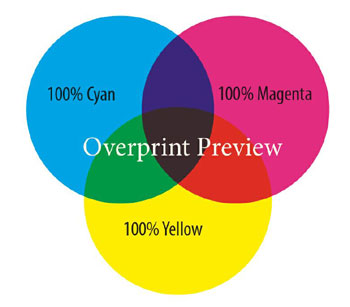
Rysunek 1: Włączony nadruk.

Rysunek 2: Overprint wyłączony.
Przy pracy z przezroczystymi dziełami sztuki lub dodawaniu cieni do treści, zachowanie overprintu jest szczególnie ważne. W tym przykładzie koła w kolorach cyjan, magenta i żółtym są ustawione na wypełnianie i obrys. Następnie do wszystkich trzech okręgów został zastosowany cień (tryb mieszania Normalny, krycie 75%). Od razu widać, dlaczego podgląd wydruku może uchronić Cię przed popełnieniem poważnych błędów! (patrz rysunek 3) Widząc to na ekranie (i nie musząc polegać na wiadomości telefonicznej lub odręcznym opisie problemu) można uniknąć kosztownego błędu w wydruku.
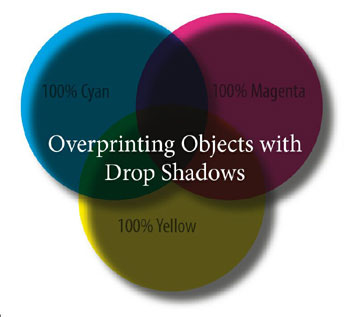
Rysunek 3: Podgląd wydruku może pomóc w uniknięciu makabrycznych błędów wynikających z zastosowania cieni i innych efektów.
Innym częstym problemem w pracy z nadrukami jest umieszczanie jasnych obiektów na wierzchu ciemniejszych obiektów. W poniższym przykładzie, tekst „100% Color” jest wypełniony 100% wartością koloru żółtego i ustawiony na overprint. Używając Overprint Preview, możemy zobaczyć, czego spodziewamy się na wydruku, a nie jest to dobre (patrz rysunek 4). Jest to kolejny przykład, gdzie podgląd nadruku może zapewnić użytkownikom natychmiastowe powiadomienie, że coś spowoduje niepożądane rezultaty na wydruku (patrz rysunek 5).

Rysunek 4: Jasne obiekty na ciemnych kolorach to przepis na katastrofę.

Rysunek 5: Podgląd nadruku może dostarczyć informacji umożliwiających skorygowanie sytuacji na długo przed wyjściem do druku.
Te podstawowe przykłady zastosowania podglądu nadruku Acrobat wyraźnie ilustrują korzyści płynące z tej technologii. Bez niej, nie zobaczyłbyś tego typu problemów z nadrukiem aż do etapu proofingu lub ostatecznej produkcji, gdzie błędy mogą być kosztowne. Overprint Preview to doskonały sposób na symulowanie warunków drukowania na ekranie. Ale co z drukowaniem?
Symulacja nadruku dla wyjścia złożonego
Nawet jeśli masz tylko podstawową drukarkę kolorową na biurku, możesz symulować te same warunki nadruku podczas drukowania z programu Acrobat. W menu Advanced (Zaawansowane) okna dialogowego Acrobat Print (Drukuj w programie Acrobat) znajduje się pole wyboru „Apply Overprint Preview” (Zastosuj podgląd nadruku). Ta opcja użyje kolorów kompozytowych, aby zasymulować wygląd nadruku i kolorów spotowych. Zauważ, że ta funkcja będzie konwertować kolory spotowe do kolorów procesowych w celu symulowania ich w środowisku kompozytowym. Jeśli pracujesz na urządzeniu PostScript 3, process-to-process color overprinting jest również obsługiwany natywnie, więc jeśli wydaje się, że to pole wyboru nic nie robi, może to być powodem.
Acrobat może być niezwykle cenny w odkrywaniu niektórych problemów, które ludzie wbudowują w dokumenty PDF. Prosta funkcja, taka jak Overprint Preview, może zaoszczędzić czas i pieniądze, nie stawiając żadnych wymagań w procesie produkcyjnym. Co więcej, programy Adobe InDesign i Adobe Illustrator również obsługują funkcję Overprint Preview, dzięki czemu można mieć pewność, że podczas tworzenia materiałów przeznaczonych do druku wszystko będzie dobrze wykonane już za pierwszym razem.
Gray Knowlton jest menedżerem produktu w dziale Adobe Acrobat for Creative Professionals.
.